
Bu yazımızda sizlere bir Android yedeklemesini sıfırladığınız Android telefona ya da yeni bir Android telefona geri yükleme ile ilgili detaylı bilgi vereceğiz.
Yeni bir telefonu sıfırdan kurmak sıkıcı bir süreçtir. Birçok uygulamayı teker teker indirip oturum açmak, telefon ayarlarını yapmak ve her şeyi istediğiniz gibi düzenlemek gerektiği göz önüne alınırsa, oldukça da zahmetli bir süreçtir. Neyse ki Google, en azından, telefonda yüklü Google uygulamaları ve telefon ayarlarıyla ilgili olarak, bir Android telefondan diğerine geçiş sürecini oldukça kolaylaştırdı. Bu yazımızda, bir Android telefonu bir Google yedeklemesini kullanarak geri yükleme işlemini nasıl yapabileceğinizi anlatacağız.
Android telefon kurulum işleminde, yeni alınmış veya fabrika ayarlarına sıfırlanmış bir Android telefonu, bir Google yedeklemesinden geri yükleme işlemi yapabilirsiniz. Uygulamaları ve verileri kopyala adımına geldiğinizde İleri butonuna dokunun. Ardından, Eski cihaz kullanılamıyor seçeneğine dokunun. Telefonunuzda halihazırda kullandığınız aynı Google hesabı ile oturum açın. Ekranda listelenen daha önce oluşturulmuş yedeklemeye dokunun. Ve ardından, geri yüklemek istediğiniz uygulamaları ve verileri seçin.
İçerik konuları
Android Telefonunuzdaki Verileri Yedekleme
Telefonunuzdaki verileri, uygulamaları ve ayarları, telefonunuzu sıfırladıktan sonra tekrar geri yüklemek veya satın aldığınızı yeni Android telefona geri yükleme işlemi için, öncelikle halihazırda kullandığınız Android telefonunuzdaki verilerinizi yedeklemeniz gerekir. Cihazınızdaki verileri, ayarları ve uygulamaları bulut depolama alanına yedeklemek için pek çok yöntem vardır. Bir Android telefonu yedekleme ve geri yükleme için kullanılabilecek en iyi seçenek, Google One sevisidir.
Android telefonunuzdaki verileri yedeklemek için öncelikle Ayarlar uygulamasını açın. Ekrana gelen Ayarlar uygulaması sayfasında Google menüsüne dokunun.
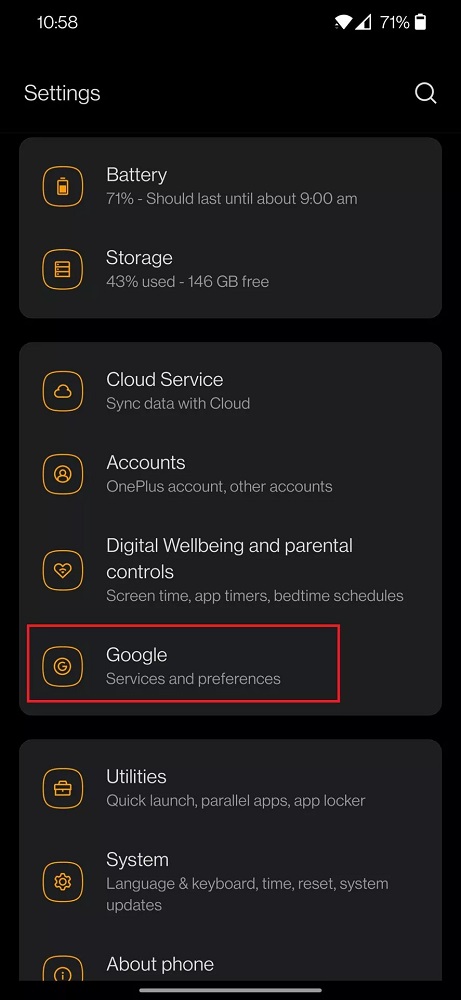
Daha sonra, gelen sayfada Yedekleme (Backup) seçeneğine dokunun.
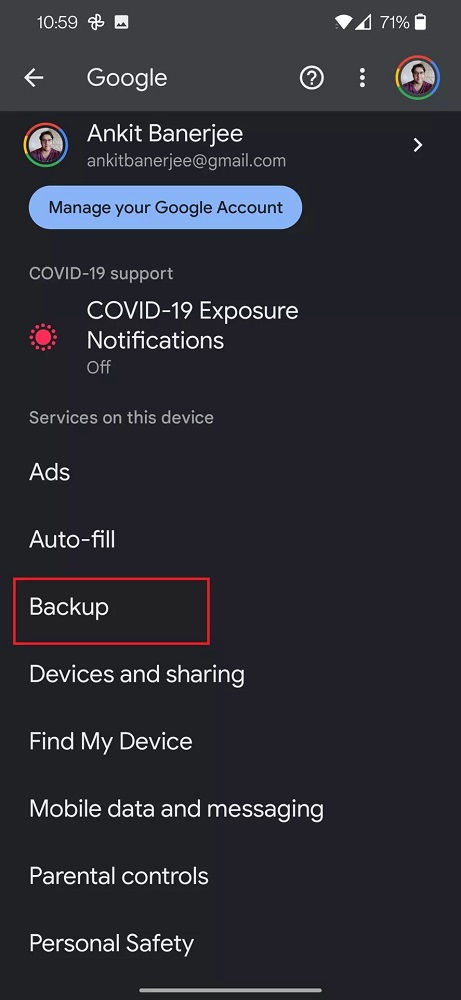
Ardından, ekrana gelen sayfada Google One ile Yedekleme özelliğini etkinleştirin. Bu özelliği etkinleştirdikten sonra Google, telefonunuzu belirli aralıklarla otomatik olarak yedekler. Ancak yeni bir cihaza geçiş yapacaksanız ya da telefonunuzu sıfırlayacaksanız ve dolayısıyla telefonunuzun en son hali ile bir yedeklemesini oluşturmak istiyorsanız Şimdi yedekle (Back up now) butonuna dokunun.
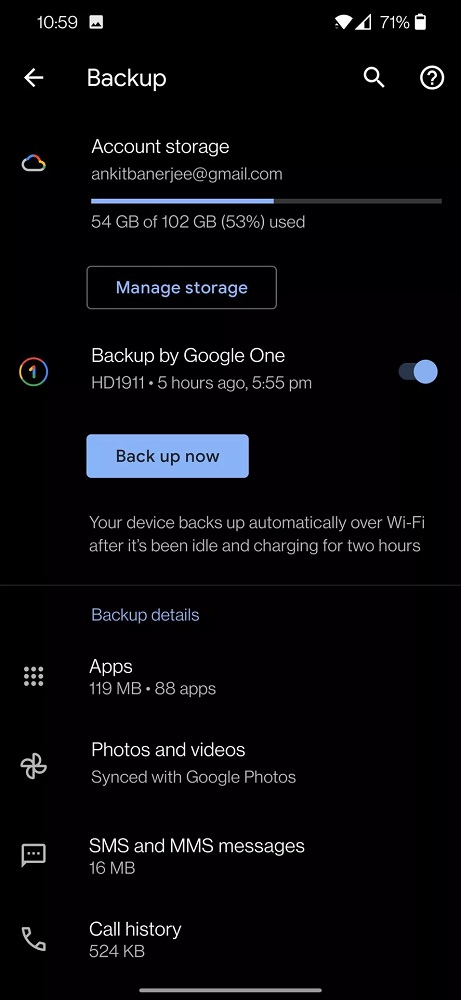
Google One, telefonunuzda uygulamaları, uygulama verilerini, fotoğrafları, videoları, mesajları, arama geçmişinizi, cihaz ayarlarınızı ve Google hesap verilerinizi yedeklemek için, Google hesabınızla birlikte size sunulan 15GB ücretsiz bulut depolama alanını kullanır. Yedekleme ayrıntıları (Backup details) bölümünde, yedeklemek istediğiniz Google uygulamalarını seçebilirsiniz.
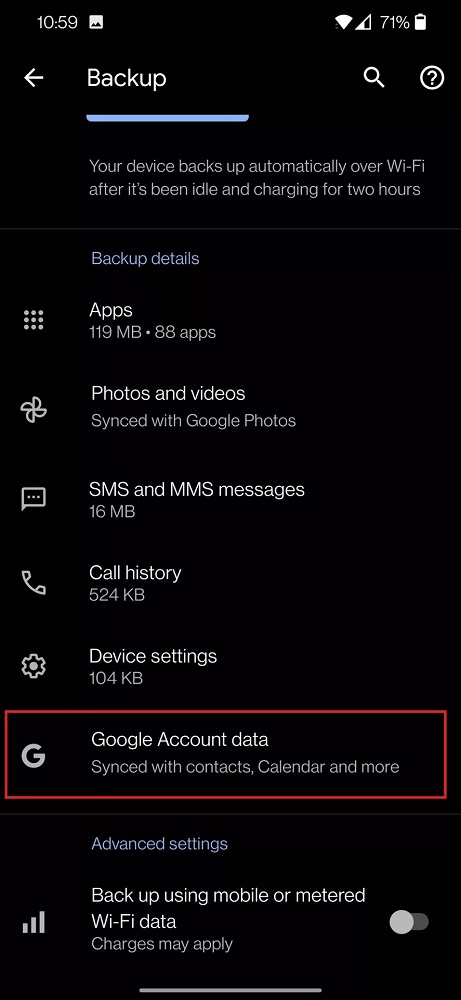
Bunun için Google hesabı verileri (Google account data) menüsüne dokunun. Daha fazla depolama alanına ihtiyacınız varsa, Google‘ın ücretli seçeneklerinden, ihtiyacınıza uygun birini satın alabilirsiniz.
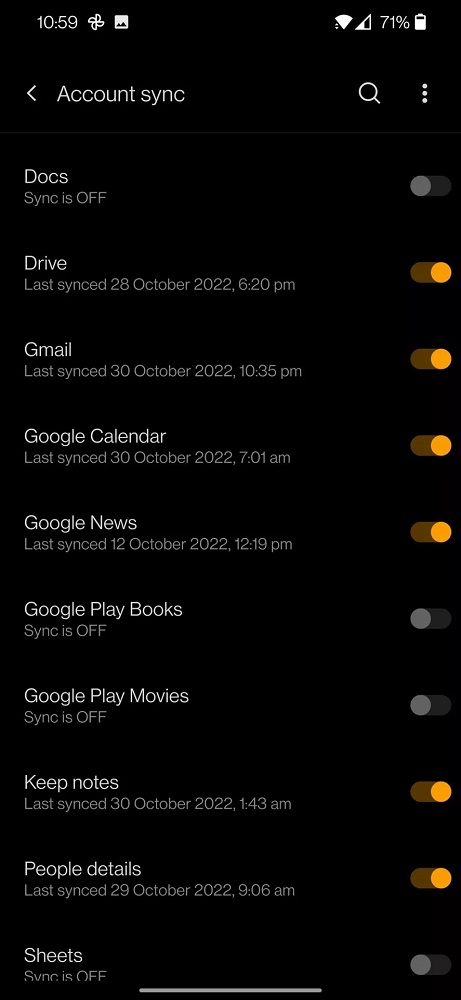
Google One ile yedekleme özelliği tüm Android cihazlarda mevcuttur. Samsung gibi bazı üreticiler, kendi ürettiği farklı model cihazlar arasında geçiş yapmayı kolaylaştırmayı amaçlar. Bunun için kendi geliştirdiği yedekleme ve geri yükleme çözümlerine sahiptir. Ayrıca, Google One ile yedekleme yöntemi çok kapsamlı olsa da, WhatsApp gibi bazı uygulamaların ve oyun uygulamalarının verilerini yedeklemek için başka yöntemler kullanılmalıdır.
Android Telefona Bir Google Yedeklemesini Geri Yükleme
Yeni bir Android telefonun ilk kurulumunu yaparken veya kullandığınız Android telefonu fabrika ayarlarına sıfırladıktan sonra, daha önce oluşturduğunuz bir Google yedeklemesini telefona geri yükleme işlemi yaparak, mevcut ayarlarınızla telefonunuzu kullanmaya devam edebilirsiniz. Yeni Android telefonunuzu veya fabrika sıfırladığınız Android telefonunuzu açtıktan sonra Başlat menüsüne dokunun. Ardından tüm şartları ve koşullarını kabul edin. Ve daha sonra bir Wi-Fi ağına bağlanın.
Uygulamaları ve verileri kopyala (Copy apps and data) adımda İleri (Next) butona dokunun.
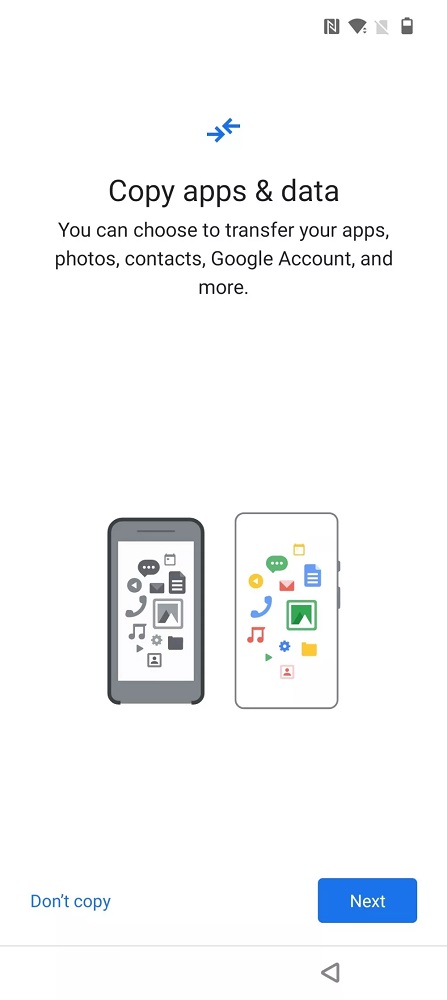
Ve ardından, ekrana gelen sayfada Eski cihaz kullanılamıyor (Can’t use old device) menüsüne dokunun.
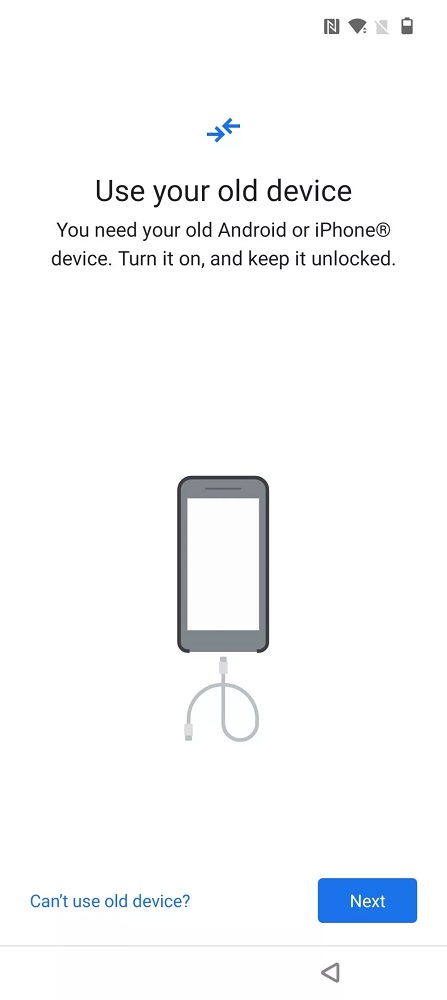
Yeni aldığınız bir Android telefonun ilk kurulumunu yapıyorsanız, eski telefonunuzda kullandığınız aynı Google hesabı ile oturum açın. Android telefonunuzu sıfırladıysanız ve ilk kurulumu yapıyorsanız, sıfırlamadan önceki telefonunuzda kullandığınız Google hesabınızda oturum. Ardından, daha önce oluşturduğunuz kullanılabilir son yedekleme, telefonunuzun ekranında görünecektir. Bu yedeklemeyi seçin.
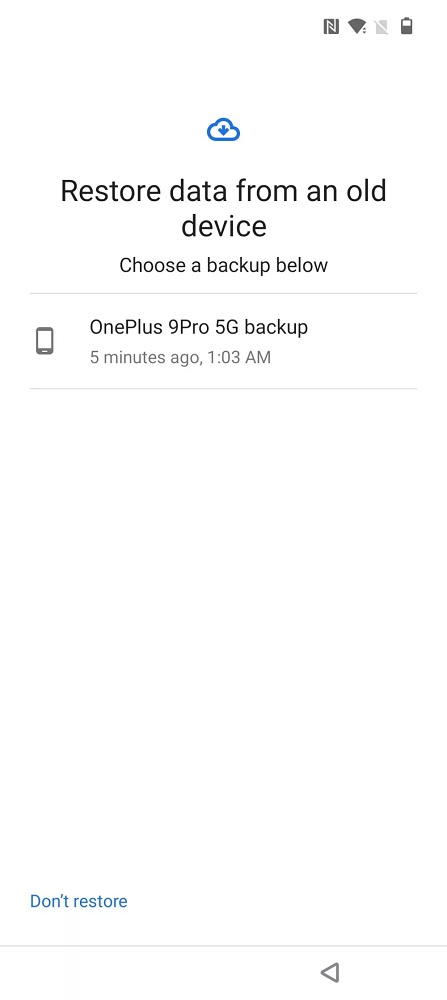
Daha sonra, geri yüklemek istediğiniz uygulamaları ve dosyaları seçin. Ve ardından, Geri Yükle (Restore) butonuna dokunun.
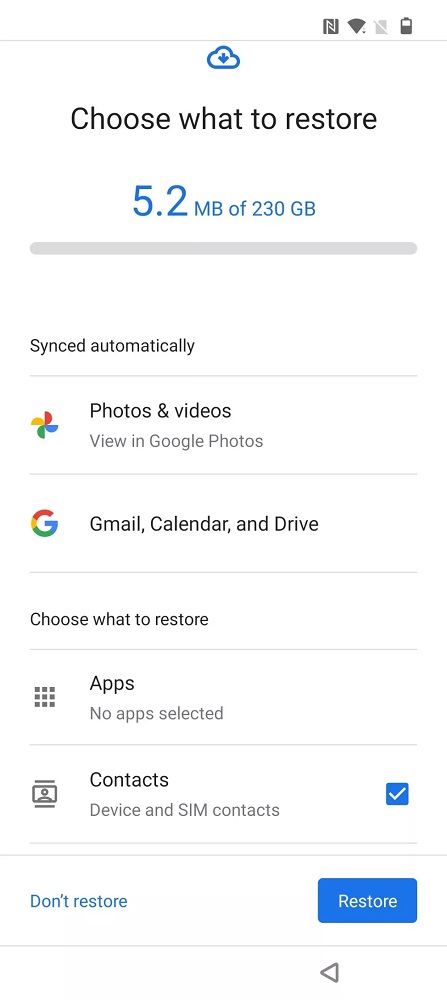
Android Yedeklemesini Geri Yükleme
Bu yazımızda sizlere bir Android yedeklemesini sıfırladığınız Android telefona ya da yeni bir Android telefona geri yükleme ile ilgili detaylı bilgi verdik. Android yedeklemesini sıfırladığınız Android telefona ya da yeni bir Android telefona geri yükleme ile ilgili sorularınızı aşağıdaki yorum bölümünden iletebilirsiniz.
En güncel teknoloji konularıyla ilgili teknik destek içeren videolar için Teknodestek YouTube kanalımızı takip edebilirsiniz.
Ayrıca, yorumlar bölümünden, web sitemizde hangi konularla ilgili içerikler görmek istediğinizi iletebilirsiniz. Hangi teknik konularda arama motorlarında daha çok arama yaptığınızı belirtebilirsiniz. Böylece sitemizin içeriğinin daha alakalı ve zengin olmasına katkı sunabilirsiniz.
Hazırladığımız içerikleri beğeniyorsanız, bu içeriklerin daha fazla kişiye ulaşmasını sağlayabilirsiniz. Bunun için, yazılarımızı sosyal medya hesaplarınızda paylaşabilirsiniz. Ve böylece daha çok kişinin bu içeriklerden istifade etmesine yardımcı olabilirsiniz.








































